垂木:(11190100)
 →
→ とクリック
とクリック
*「配置(D)」→「小屋材(K)」→「垂木(R)…」と選択することもできます。- ダイアログが表示されるので、以下の内容を設定
「サイズ」 …幅・高さを数値で指定します。
「設置高指定」 …チェックマークを付ける・付けないで以下のように異なります。
 … 屋根の下端と垂木の上端が合うように、設置高は自動調整されますので、指定の必要はありません。
… 屋根の下端と垂木の上端が合うように、設置高は自動調整されますので、指定の必要はありません。
 … 「高さ指定」 :起点・終点は、作図モードが
… 「高さ指定」 :起点・終点は、作図モードが の場合は、配置時に指示する起点-終点の位置と同じです。
の場合は、配置時に指示する起点-終点の位置と同じです。
 の場合は、棟側が起点、軒先側が終点です。
の場合は、棟側が起点、軒先側が終点です。
軒高の位置を0として、軒高より上の場合はプラス値を、軒高より下の場合はマイナス値を入力します。
「勾配指定」 :基準点高さと勾配を指定します。
「間隔」 …数値で指定します。 の場合に採用し、棟木の端点を基準として配置します。
の場合に採用し、棟木の端点を基準として配置します。
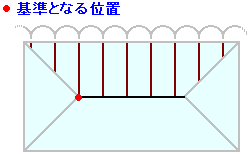
*サイズ・間隔は、「部材リスト」から選択することもできます。 - 設定後「OK」をクリック
- 以下のいずれかの作図モードで配置
 2点配置 …部材の中心線を、起点-終点の2点で指示します。
2点配置 …部材の中心線を、起点-終点の2点で指示します。
 屋根配置 …屋根を指示することによって、垂木の位置に一括配置します。
屋根配置 …屋根を指示することによって、垂木の位置に一括配置します。
*操作2で「勾配指定」を選択した場合
 勾配指定4点配置…配置の起点-終点を指示後、基準点と流れ方向を指示します。
勾配指定4点配置…配置の起点-終点を指示後、基準点と流れ方向を指示します。
